
プロサッカー選手のプレー集(タッチ集)は魅力的なコンテンツです。
それ以上に魅力的なコンテンツが、「自分の子どものプレー集」です。
私は、自分の子どもの「プレー集」を作ったり、コーチをしているチームのプレー集を作って楽しんでいます。
実は、動画編集といっても「プレー集」の編集は、基礎的なスキルを使うだけなので初心者でも問題なく作ることができます。
以前「パソコン」を使って簡単にできる「プレー集」の作り方を紹介してきましたが、今回は「スマホ」だけで「プレー集動画」を作るコツをお伝えしたいと思います。

「プレー集」の魅力
「プレー集」とは?



活躍しているシーンを動画編集ソフトでまとめると、
家族みんなで楽しめるコンテンツになる!
とにかくプレー集は楽しめる(ずっと觀てられる)
我が家では、子どものサッカー「プレー集」を試合があるたびに作っています。
その「プレー動画」の中から、さらに1年間の選りすぐのプレーをまとめて、その年の集大成的な動画も作ります。
自宅で、家族と楽しむのはもちろん、YouTubeにアップして遠方のおじいちゃん、おばあちゃんに觀てもらっています。
プレーしている本人もそうですが、おじいちゃん、おばあちゃんも繰り返して觀ているようです。
それくらい「プレー集」は楽しめるコンテンツです。
以前は帰省して觀てもらっていましたが、コロナ禍からはYouTubeを利用しています。
実は、YouTubeで觀てもらうの手順も簡単です。
また、知らない人に觀られないようにもできますので安心です。
ステップアップにつながる
また、プレー集は楽しむだけでなく、自分の課題の発見や、課題克服の状況などが捉えやすいです。
分析してスキルアップすることが可能です。
同じ選手のプレーを連続してみていると、その選手の長所や、悪い癖が浮かび上がってきます。
悪い癖が目立っても大丈夫です。
その課題を直せばいい選手になれるということです。
スキルアップに使うには、いいプレーだけでなく、悪いプレーもカットせずに編集したプレー集がおすすめです。
口でコーチングするより、子ども(選手)自身が、映像を観るほうが課題を認知・理解できます。
さらに、サッカーコーチに觀てもらうことでアドバイスがもらえたりもします。
またYouTubeや5G(高速回線)が普及したこの時代は、プレー動画が進学やセレクションの推薦材料や売り込み素材になるのではと思います。
動画は売り込み材料として当たり前になってきています。
(参考)YouTubeでレアル・マドリードにアピール?
9歳でレアルマドリードの下部組織に加入した中井卓大選手は、当時の「プレー集」(無双ドリブルや階段リフティング)がYouTubeでバズったことで評価される材料になったでは!?と個人的には思っています。
スマホで「プレー集」を作るメリット・デメリット

私はサッカーコーチをしており、サッカーの試合に多く帯同します。
その際、試合をムービーカメラやスマホで撮影されているお父さんお母さんを多く見受けます。
ですが、
スマホやムービーカメラで撮影されている保護者の多くが、実は思ったよりも「撮影した試合動画を觀ない」ようです。
子どもは1試合みる集中力はありません。おじいちゃん・おばあちゃんは孫を探すだけで疲れてしまいます。
これは本当にもったいないです。
動画編集してプレー集にすれば、選手本人はもちろん家族にとって素晴らしいコンテンツになるんです。
YouTubeにアップすれば、遠方のおじいちゃん・おばあちゃんにも觀て楽しんでもらえます。
そして、その動画編集アプリが進化しているので、なんと「スマホだけで動画編集出来てしまう」んです。
しかも、スマホで撮影している人は、スマホに動画素材がすでにあるのですから、すぐにでもプレー集を作ることができるんです。
パソコンで動画編集するのに比べると「デメリット」もあります。
デメリットとしては、テキスト入力のスピードや、複数選択などの複雑な操作、データ記憶容量がパソコンに比べて少ないなどがあげられます。
興味がある方は、本記事にて簡単な作り方を紹介しますので、ぜひさっそく挑戦してみてください。
- 本人・家族にとって素晴らしいコンテンツになる。
- スマホだけで動画編集できる。
- パソコンにデータを移す必要もない。
- データ記憶容量が限られる
- テキスト編集がしにくい
- 複雑な操作はやりにくい
スマホで「プレー集」を作るアプリ

今回は「iPhone」をつかって動画編集してみます。
そして使用するアプリは「PowerDirector」アプリを使います。
iPadなどタブレットでも使えます。iPhone版だけでなくAndroid版もあります(App store・Google Playでダウンロードできます)
サイバーリンク公式オンラインストアの「モバイルアプリ」紹介ページでも詳細情報が確認できます。
「PowerDirector」アプリを使用する理由は?
手頃な価格で、素早く、楽しく編集できる!
からです。
一方、動画編集に挫折してしまう人がよく使っているアプリは?
- 操作性悪い、安定性が低い、制限が多いなど編集に時間がかかる。結果、楽しくないソフト(フリーソフトに多い)
- エフェクトなどを自分で制作・調整しなければならないソフト。テンプレートが少ない(高機能ソフトに多い)
- テロップの位置やスタイルが決まっているなど、自由度が少なく、誰が作っても同じに見えるソフト(OS提供のソフトに多い)
「PowerDirector」アプリなら?
- 無料でも使える。全機能を使うには年間3,800円。
- 6年連続「国内販売シェアNo.1」の動画編集ソフトのアプリ版なので安心。共通機能・操作も多い。
- 直感的にカット編集やテロップ編集などの動画編集ができるもの。
- 自由度が高い(例えば、タイトル・テロップは位置・回転・フォント・アニメーションなど自由に設定できる)
- エフェクトなどの高度な機能は豊富なテンプレートなどで提供。簡単に高度なエフェクトが適用できる。
- 無料で自由に使えるフリー素材(動画・静止画・音声)がついている。
- アップデートの頻度が高く、ソフトが安定しており、改善や新素材・新テンプレートが追加されている。
「PowerDirector」は無料ではじめられます。
「全機能」を使うためには、「年間3,800のサブスクリプション」(使用権購入)となり、また、「全機能を7日間無料で試す」ことも可能です。
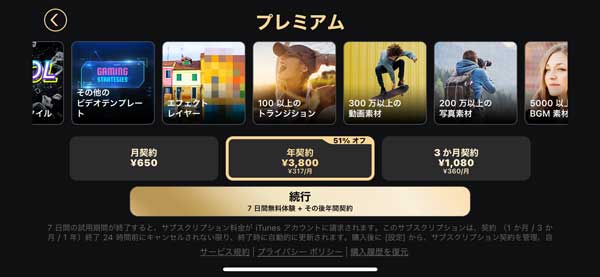
Windows・Mac版の「PowerDirector」と共通機能や共通操作も多いのですが、「購入は別々」になりますのでご注意ください。
またプロジェクトファイル(編集データ)もスマホアプリからパソコンソフトに移行することは出来ません。
スマホの操作に不慣れな方や、パソコンの動画編集をしてみたいという方は、寄り道せずにパソコン版の「PowerDirector」を試してみることをおすすめします。「PowerDirector」その他の動画編集ソフトを紹介した記事を参考にしてみてください。

【大手ネットショップ】
【サイバーリンク公式オンラインストア】
\ サブスクリプション版 /
\ 通常版 /
プレー集を作るコツ
プレー集は、基本的には「カット編集」と「テロップ編集」のスキルがあれば作ることができます。また「エフェクト」で映像効果をつけるともっと魅力的な動画になります。



- 「カット編集」
→必要のない部分を削除する(トリミング、尺の調整)。場面の順番を入れ替える。場面の移り変わり方を設定する。
→「プレー集」では、自分の子どもが活躍している部分だけ残す編集にします。
→自分の子どもがプレーする数秒前から残るようにカットするのがポイントです。 - 「テロップ編集」
→テーマやポイントをテロップ(文字)を挿入する。場面の説明や、話し言葉をテロップにする。
→「プレー集」では、「子どもの名前」を入れる、得点を決めた時に「ゴール」と表示する、「大会名や日付」を入れるなどします。 - 「エフェクト」
→様々な映像・音響効果を使って、より魅力的に場面を演出します。
→「プレー集」では、ゴールシーン等を「スローモーション」にする、「アップ」にする、「効果音を挿入」するなど演出するとさらに楽しくなります(ただし、やりすぎ注意)
スマホとアプリだけで動画編集する手順
素材を用意する(スマホに保存)
まずは素材を用意します。
スマホで撮影したものならそのまま使えますし、ムービーカメラで撮影していたものや、パソコンに保存している動画ならスマホに取り込む必要があります。
Macに保存しているのなら、AirDrop機能を使って、簡単にiPhoneやiPadに取り込むことができます。
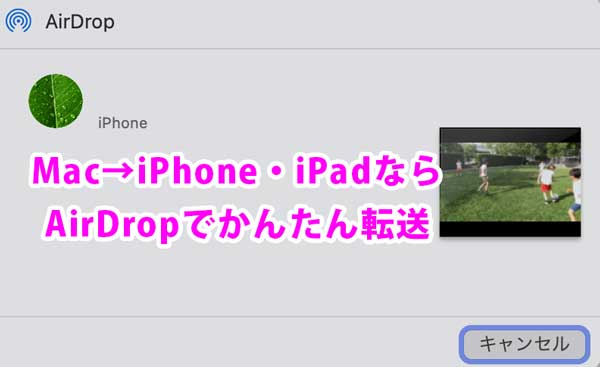
「PowerDirector」を起動

「PowerDirector」アプリを起動し、新規プロジェクトを作成します。
サッカーの試合なので、通常は横に撮影していると思います。
なので、横型の16:9を選べばOKです。
「PowerDirector」には、縦型の動画や、インスタグラムなどに適した縦横比のプロジェクトも作成可能です。
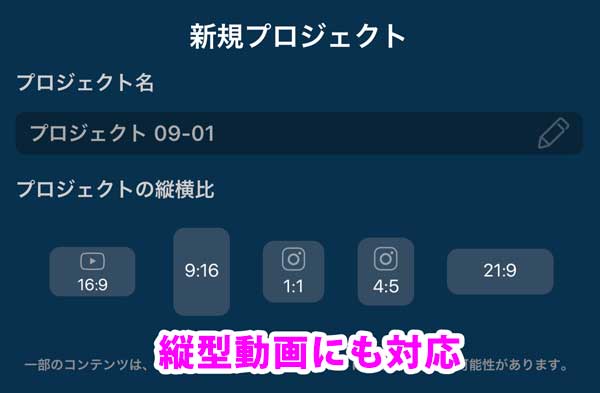
PowerDirectorに読み込む
次に「プレー集」に使用する動画を「PowerDirector」に読み込みます。
「+」ボタンを押すとタイムラインに追加できます。

カット編集
それでは「カット編集」を行います。
まず、カット編集が行えるように、「鉛筆アイコン」をタップして編集メニューを表示しておきます。
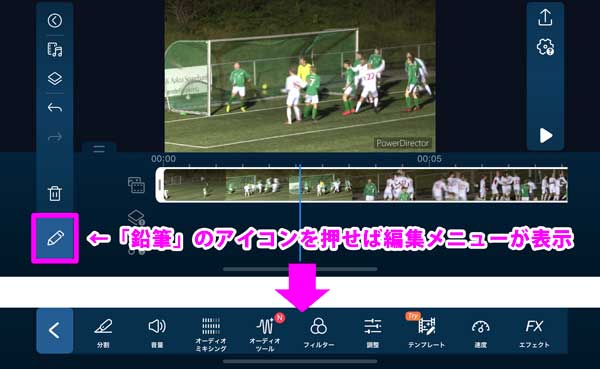
また、プレビュー画面の下を「横方向にドラッグ」すれば、動画の時間を進めたり戻したりできます。
指のドラッグでスムーズに位置が探せる点はパソコンで編集するよりも効率的だと感じます。
そして、自分の子どもがプレーする少し前の部分を探します。

そして、カットしたいクリップ(動画)をタップして「選択」してから、カッターのアイコンの「分割」ボタンを押すとカットできます。
そのプレーが終わったところでまた「分割」ボタンを押してカット。
その作業を、1試合分繰り返し行います。
次に、不要なクリップをタップして選択してから、ゴミ箱のアイコンの「削除」ボタンで消していきます。
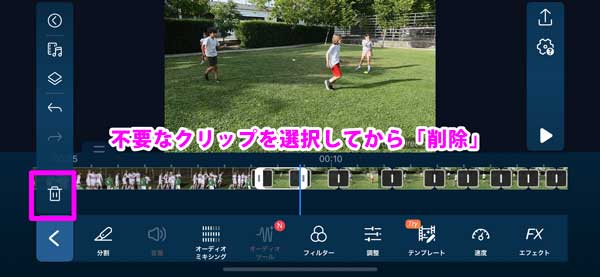
「子どもがプレーしていない」「子どもがプレーしている」という順番になっているはずなので、必ず一つ飛びに削除していくことになります。
削除できれば「カット編集」は終了です。
複数選択できないのがスマホ版のデメリットです。やはり複雑で繰り返す作業はパソコン版が有利になります。
テロップ編集
画面左側にある折り紙が重なったようなアイコンの「オーバーレイ」ボタンをタップすると、テロップなどが作れる「タイトル」が選べるようになります。
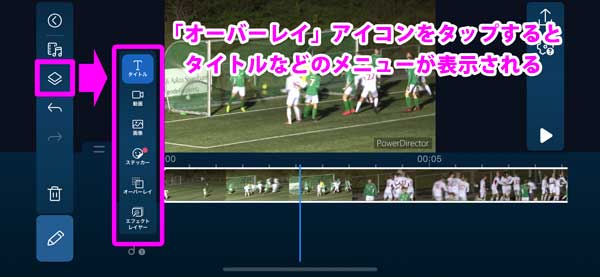
好みの「タイトル」をタップして選んで、「+」ボタンを押すとタイムラインに追加されます。

テキストの内容はもちろん、位置・角度・フォントなども自由自在ですので色々と試してみてください。
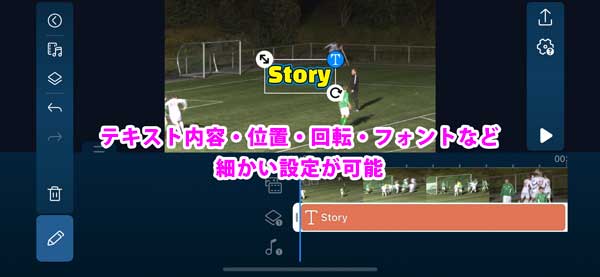
挿入位置は、タイムラインの該当タイトルを長押しすれば動かせるようになります。
また、タイトルの長さは、タイトルクリップの端をドラッグすれば調整できます。
必要に応じて、タイトルを追加していきます。
「カット編集」「テロップ編集」としてはこれで終了ですが、さらにエフェクトなどで演出や効果などをつけてみたいと思います。
スローモーション追加
ゴールシーンなどは、「スローモーション」にするとさらに引き立ちます。
まずは、スローにしたい部分を「カット編集」の要領で、「分割」しておきます。
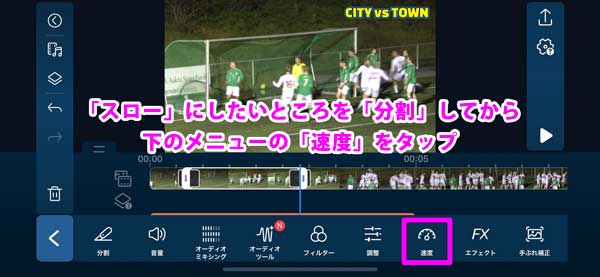
ゴールシーンでは、再生速度は0.25くらいに遅くしたほうが見やすいです。

また、再生時に「音をミュート」するかどうか、「音の高さを維持」するかどうか(低くならない)、始まりと終わりの「速度の変化のなめらさ」(イーズイン・イーズアウト)などをお好みで調整することもできます。
タイトルにアニメーション追加
「GOAL!!」というタイトル(テロップ)に「動き」(アニメーション)をつけてみたいと思います。
タイトルをタップして選択した状態で、左下にある鉛筆マークのアイコンをクリックすると画面下部に色々な編集メニューが出てきます。
その中から「アニメーション」を選択します。

今回は、「アニメーション」の中の「フロッキング」という動きを適用してみました。
バラバラだった文字が近づいてきて「GOAL!!」という単語になります。

書き出し
最後に完成した動画を「書き出し」します。完成した動画をギャラリーに保存するのなら、画像の解像度を指定すればOKです。
YouTubeに直接アップロードすることも出来るので、YouTubeをお使いの方は非常に便利です。
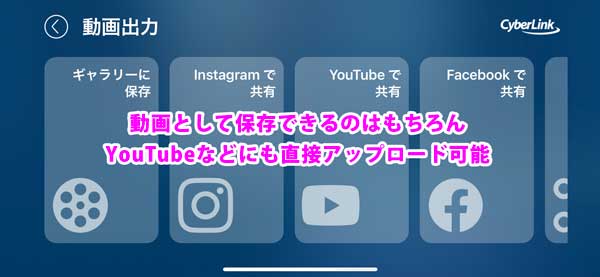
今回は、フリー素材でサンプルを作ってみましたが、すごく綺麗にできました。

まとめ
- 「自分の子どものプレー集」は家族にとって魅力的なコンテンツ。
- 実は、スマホだけでも問題なく動画編集ができる。
- スマホに録画しているのに、編集しないのはもったいない。
- スキルは「カット編集」「テロップ挿入」のみ。「エフェクト」で演出するともっと楽しくなる。
- 手頃な価格で、サクッと素早く、楽しく編集できるアプリがおすすめ。
- OSプリインストールなどの一部のアプリは、自由度が大きく制限されていてストレスになる。
- 個人的におすすめなのは「PowerDirector」(手頃な価格・直感操作・簡単エフェクト・大手で安心)
- 横ドラックでスムーズにプレビューできるのは、スマホでの動画編集の大きなメリット。
- スマホでも、スローモーションやアニメーションなどのエフェクトも可能。
- 書き出しもワンタッチ。YouTubeにそのままアップデートすることもできる。
- スマホに不慣れな方、複雑な編集作業が必要になった場合はパソコン版のソフトをおすすめします。
「PowerDirector」を使えば、スマホでの「プレー集」などの動画編集はおどろくほど簡単です。
スマホに残っている試合動画はもったいないのでで、ぜひ「プレー集」づくりに挑戦してみてください。
また「PowerDirector」はパソコンソフト(Windows版・Mac版)もあり、さらに手軽かつ高度な編集もできます。
機能や操作方法が共通している点も多いので、スムーズな移行も可能だとも思いますので興味のある方はぜひパソコン版の「PowerDirector」もチェックしてみてください。
最後までお読みいただきありがとうございました。
【大手ネットショップ】
【サイバーリンク公式オンラインストア】
\ サブスクリプション版 /
\ 通常版 /




コメント